Спотифи је несумњиво кључни играч у индустрији стриминга музике, али далеко од тога да је једини. Са све већом конкуренцијом у простору за стриминг, корисници су почели да траже опције изван Спотифи-а да пуштају своје омиљене мелодије. Иако сервиси за стриминг музике не нуде званичан начин за неометани извоз и увоз плејлиста, постоји више сервиса који вам помажу да урадите ову вежбу без муке са ручним додавањем сваке песме. У овом чланку смо детаљно описали како да пренесете своју Спотифи плејлисту у Аппле Мусиц, ИоуТубе Мусиц и још много тога.
Преглед садржаја
Пренесите Спотифи плејлисте на друге сервисе за стримовање (2022)
Која је најбоља услуга за пренос музике између сервиса за стримовање?
Постоји неколико опција које можете размотрити док преносите листе песама између сервиса за стриминг музике. Прво, ту је Туне Ми Мусиц и подржава скоро све сервисе за стриминг. Коришћењем бесплатног плана можете да преместите до 500 нумера и да извезете песме у .ТКСТ или .ЦСВ датотеку. Надоградња на премиум план који кошта 4,5 УСД месечно или 24 УСД годишње даје вам неограничене конверзије и могућност да аутоматски синхронизујете до 20 плејлиста.
Затим ту је Соундииз, још једна бесплатна услуга за пренос плејлиста. За разлику од Туне Ми Мусиц, овде можете да задржите аутоматску синхронизацију једне листе песама у бесплатној верзији. Међутим, број плејлиста које можете конвертовати истовремено је ограничен на 200 нумера. Да бисте уклонили ограничења, можете купити премиум верзију која кошта 4,5 евра (~5,15 долара) месечно.
Остале опције које треба размотрити укључују СонгСхифт (преузимање), ексклузивну апликацију за иОС и Фрее Иоур Мусиц (посета), плаћена услуга преноса плејлисте. Све у свему, Туне Ми Мусиц је идеалан избор за већину људи када је у питању претварање плејлиста.
Пренесите Спотифи плејлисте на Аппле Мусиц (веб)
1. Отворите ТунеМиМусиц (посета) и кликните на „Хајде да почнемо“ да бисте започели.
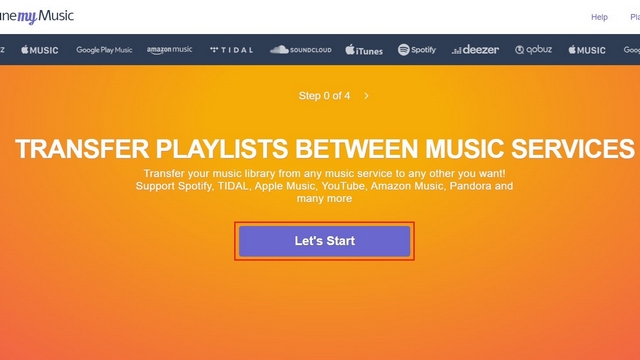
2. Сада изаберите „Спотифи“ као изворну платформу.
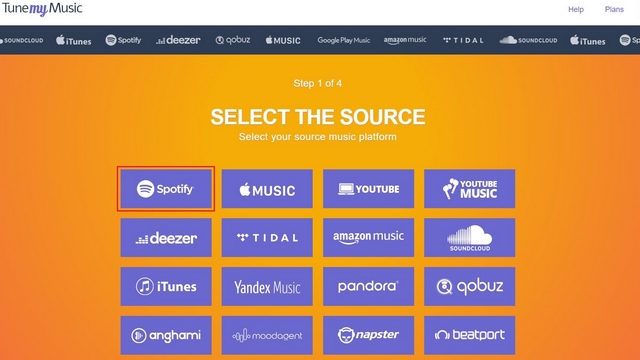
3. Од вас ће бити затражено да се пријавите са својим Спотифи акредитивима. Унесите своје корисничко име и лозинку за Спотифи и притисните „Пријава“ да бисте наставили даље.

4. Туне Ми Мусиц ће захтевати приступ вашем Спотифи налогу за пренос ваше музике са Спотифи-а на Аппле Мусиц. Кликните на „Слажем се“ да бисте ауторизовали веб локацију.
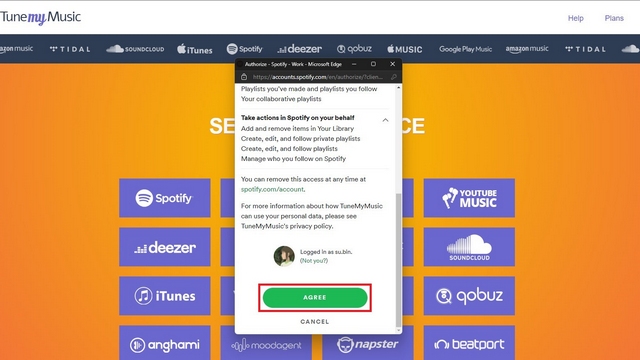
5. Када се пријавите, можете или да попуните све своје Спотифи листе песама са свог налога или да налепите УРЛ плејлисте у оквир за текст да бисте је изабрали.
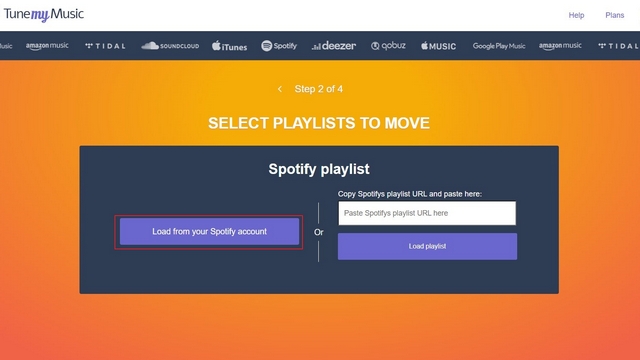
6. Затим можете одабрати све листе песама које желите да преместите у Аппле Мусиц и кликните на „Изабери одредиште“. Преместићу једну плејлисту са Спотифи-а на Аппле Мусиц за ову демонстрацију.
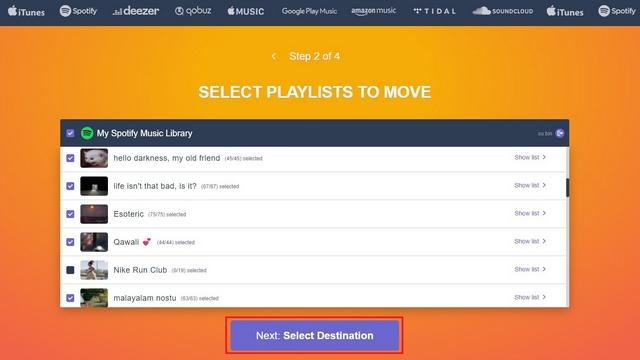
7. На следећој страници изаберите „Аппле Мусиц“ као одредишну музичку платформу.
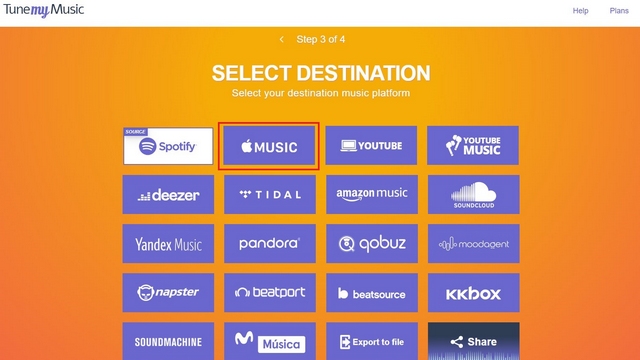
8. Сада би требало да се пријавите на свој Аппле Мусиц налог користећи своје Аппле ИД акредитиве.
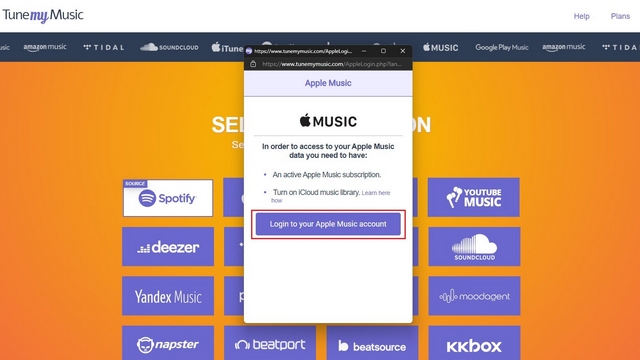
9. Када се појави захтев за приступ налогу Туне Ми Мусиц, кликните на „Дозволи“ да бисте га одобрили.
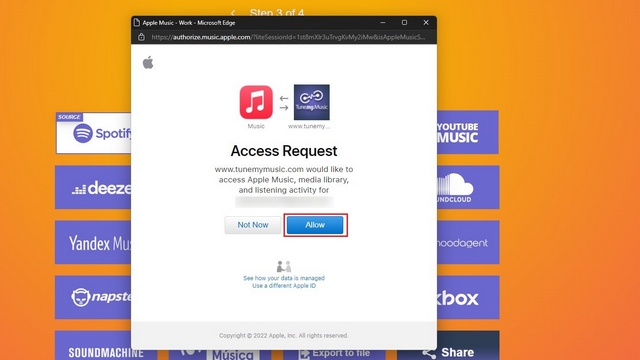
10. Пре него што сервис почне да преноси листе песама, видећете резиме плејлиста које сте изабрали за пренос. Сада кликните на „Старт Мовинг Ми Мусиц“ да започнете процес преноса листе песама.
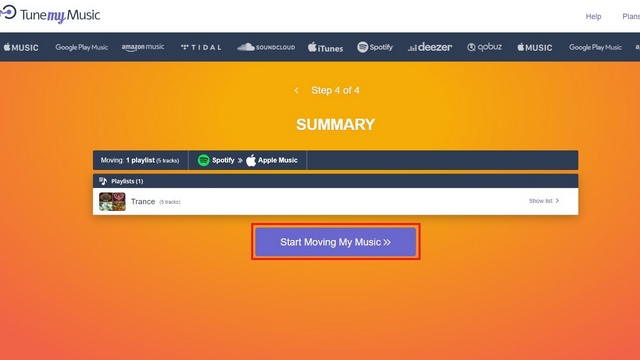
11. Када се трансфер заврши, видећете потврду на истој страници. Затим можете приступити пренетој листи за репродукцију у апликацији Аппле Мусиц или веб клијенту.
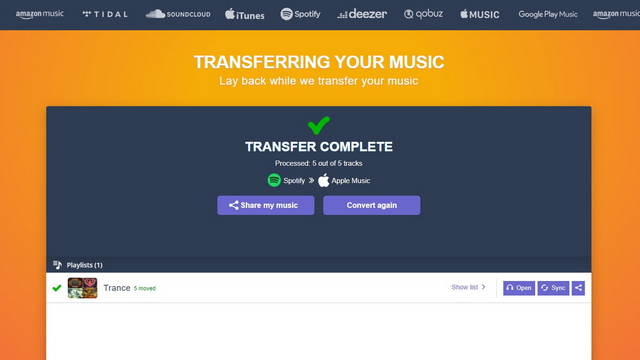
Пренесите Спотифи плејлисте у Аппле Мусиц (иОС)
1. Преузмите СонгСхифт са Апп Сторе-а (преузимање) и додирните Спотифи да бисте повезали свој Спотифи налог са Сонгсхифт-ом. Процес повезивања укључује пријављивање са вашим Спотифи акредитивима.
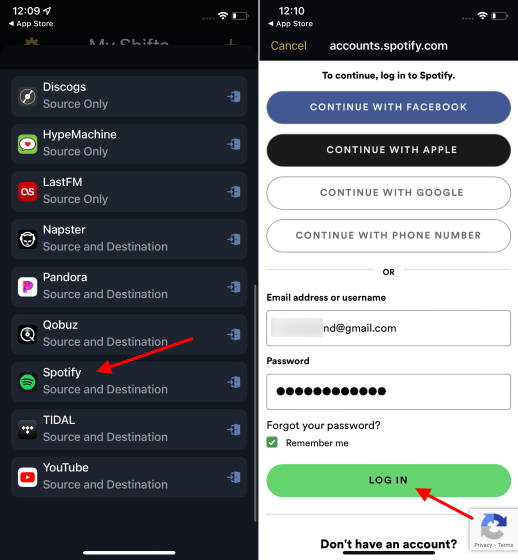
2. Слично, пријавите се користећи свој Аппле ИД да бисте повезали свој Аппле Мусиц налог са СонгСхифт-ом.
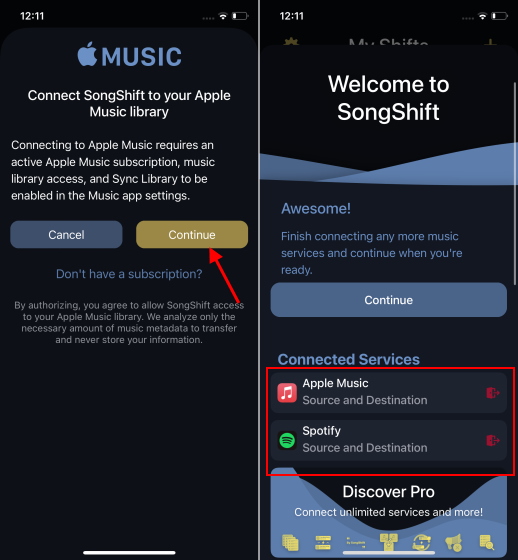
3. Да бисте започели процес преноса песме, притисните икону „+“ у горњем десном углу екрана, притисните „Сетуп Соурце“ и изаберите Спотифи са листе музичких услуга.
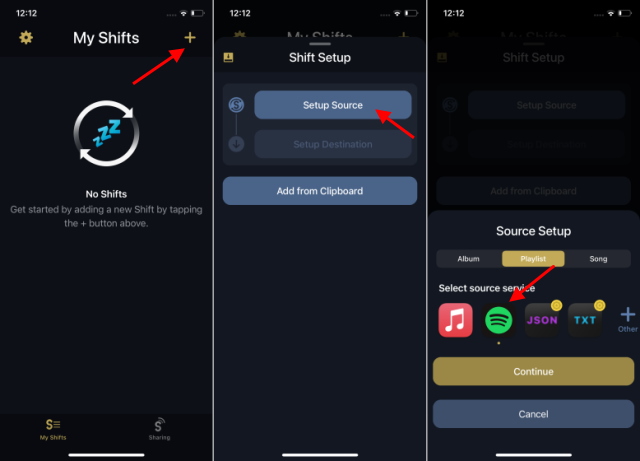
4. Сада можете изабрати да пренесете албуме, листе песама или песме које желите да преместите у Аппле Мусиц. У туторијалу ћемо премештати плејлисте. Омогућите прекидач „Додај више“ на врху и изаберите листе песама које желите да пренесете у Аппле Мусиц. Када одаберете листе песама, притисните „Готово“.
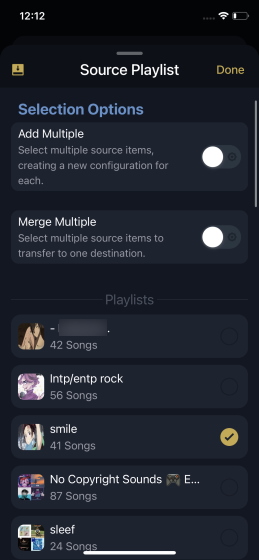
5. Притисните „Сетуп Дестинатион” и изаберите Аппле Мусиц као одредиште. Да бисте започели процес преноса, додирните „Завршио сам“. СонгСхифт ће сада ускладити песме и преместити ваше листе песама у Аппле Мусиц.
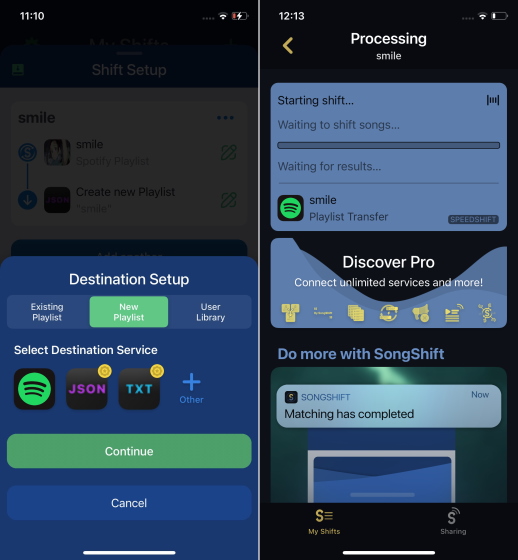
Пренесите Спотифи плејлисте на ИоуТубе Мусиц (веб)
1. Отворите веб локацију Соундииз (посета) и пријавите се за нови налог или користите свој Гоогле, Фацебоок, Аппле, Спотифи или Твиттер налог да бисте креирали налог.
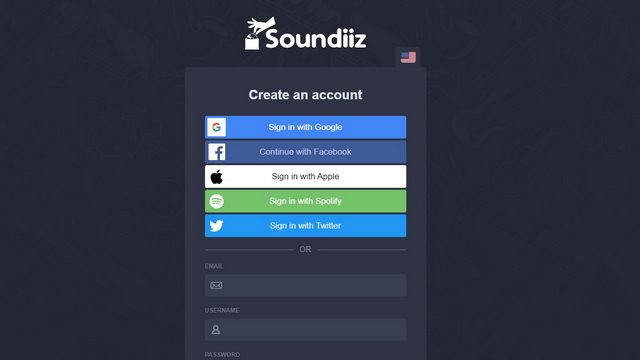
2. На левој бочној траци изаберите Спотифи и кликните на зелено дугме „Повежи се“.
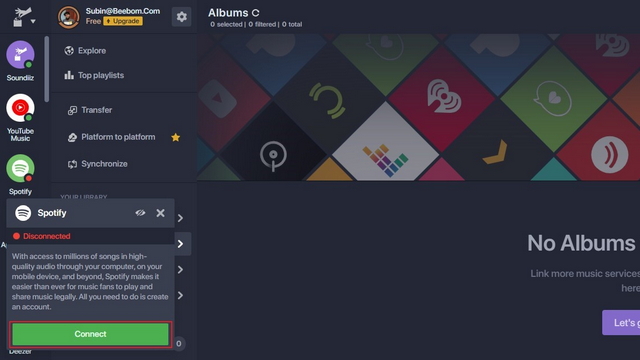
3. Спотифи ће сада тражити ауторизацију. Кликните на „Слажем се“ да бисте дозволили Соундииз-у да приступи вашем налогу.
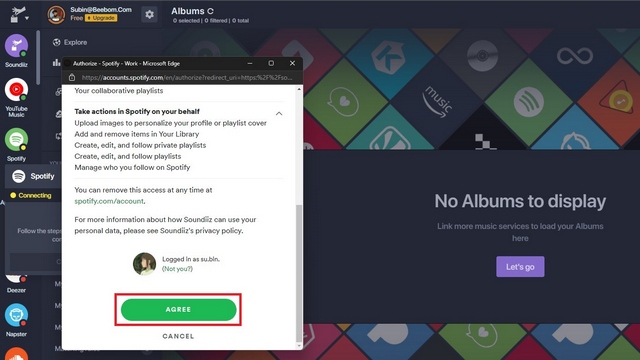
4. Слично томе, потражите ИоуТубе Мусиц на бочној табли и кликните на дугме „Повежи се“.

5. Сада се пријавите на свој Гоогле налог да бисте повезали Соундииз са ИоуТубе Мусиц-ом.
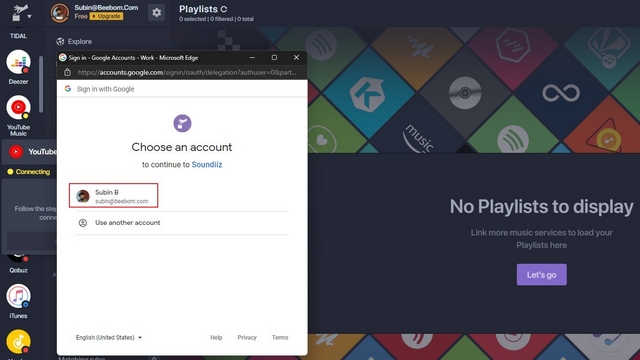
6. Када се појави упит за дозволу, кликните на „Дозволи“ да бисте одобрили приступ за управљање ИоуТубе Мусиц налогом.
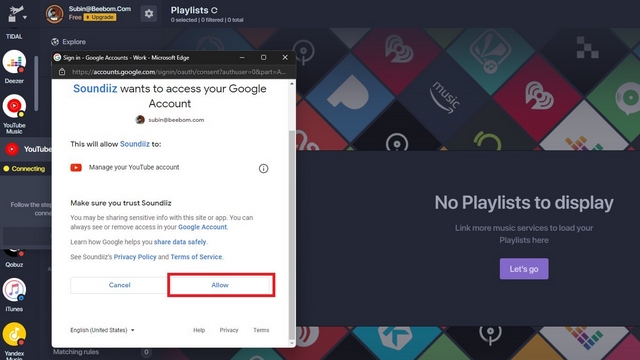
7. Након повезивања Спотифи-а, Соундииз ће навести све ваше листе песама. Одаберите плејлисте које желите да преместите на ИоуТубе Мусиц и кликните на дугме „Претвори“.
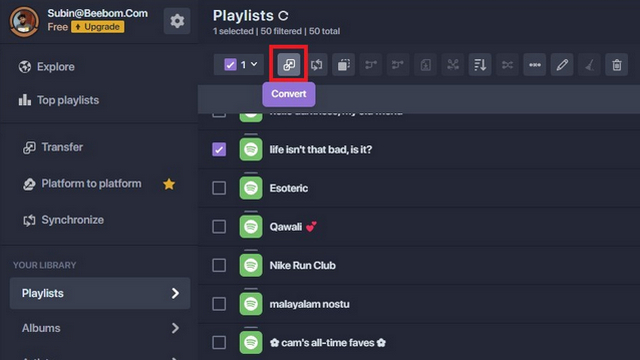
8. На екрану за конфигурацију листе песама, можете изабрати да измените наслов и опис листе песама и да уредите приватност листе песама. Када завршите, кликните на дугме „Сачувај конфигурацију“.
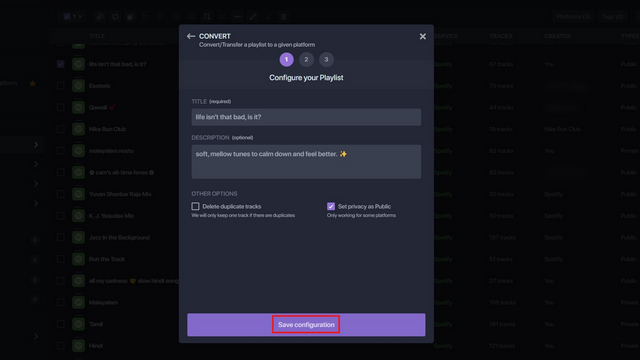
9. Соундииз ће сада приказати нумере са листе песама коју сте изабрали. Овде можете изабрати да поништите избор одређених нумера у случају да вам не требају на мигрираној листи за репродукцију. Кликните на „Потврди“ да бисте потврдили своја подешавања.
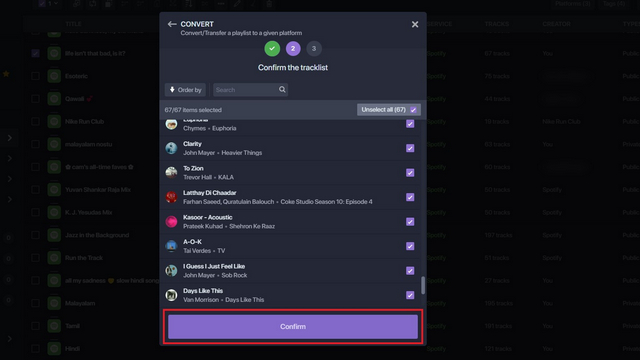
10. Сада би требало да изаберете „ИоуТубе Мусиц“ као одредишну музичку платформу и сачекате да се процес миграције заврши.
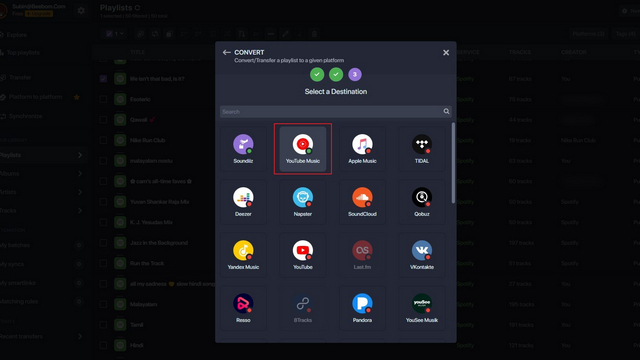
11. Када Соундииз заврши миграцију, видећете потврду на истој страници. Такође ћете видети грешке у случају да услуга није успела да пронађе исту песму у библиотеци ИоуТубе Мусиц-а.
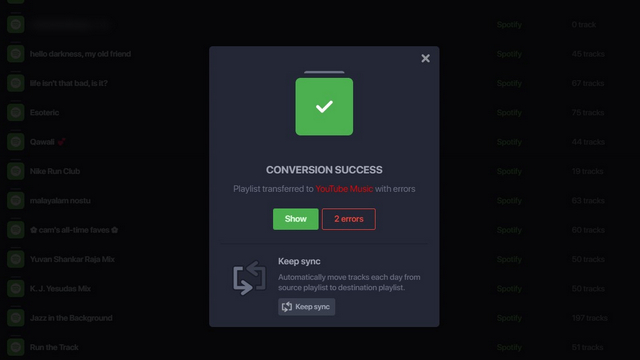
Пренесите Спотифи плејлисте на ИоуТубе Мусиц (Андроид)
1. Преузмите Соундииз из Плаи продавнице (бесплатно) и креирајте нови налог. Можете се пријавити са својим Гоогле, Фацебоок, Аппле, Спотифи или Твиттер налогом. Препоручујемо да користите Спотифи јер чува корак каснијег повезивања вашег налога са Соундииз-ом. Изаберите опцију „Пријави се помоћу Спотифи-а“, унесите своје акредитиве и прихватите услове да бисте наставили даље.
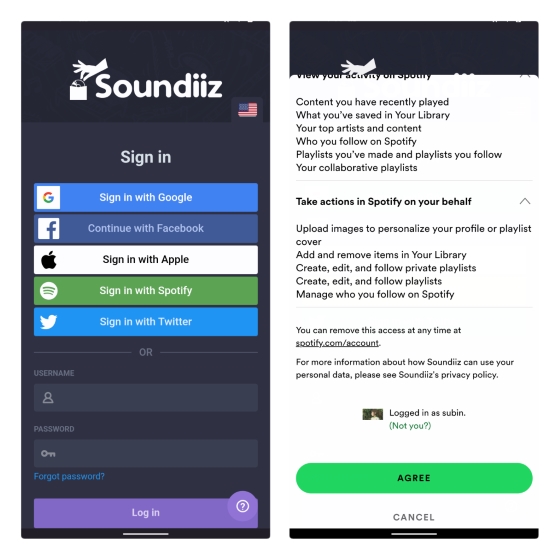
2. Након што сте већ повезали Спотифи, пронађите ИоуТубе Мусиц на левој бочној траци и додирните дугме „Повежи се“. Ако сте користили други метод пријављивања осим Спотифи-а, додирните икону Спотифи да бисте повезали свој налог.
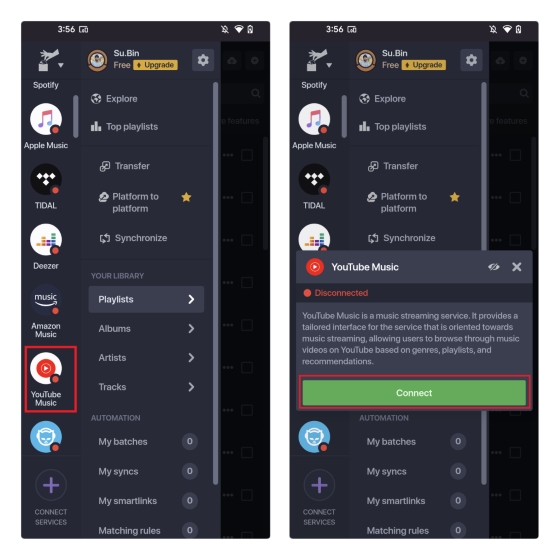
3. Изаберите „Трансфер” на почетној страници апликације и изаберите „Плаилистс” на следећој. Такође имате опцију да пренесете албуме, извођаче или нумере ако имате премиум верзију Соундииз-а.
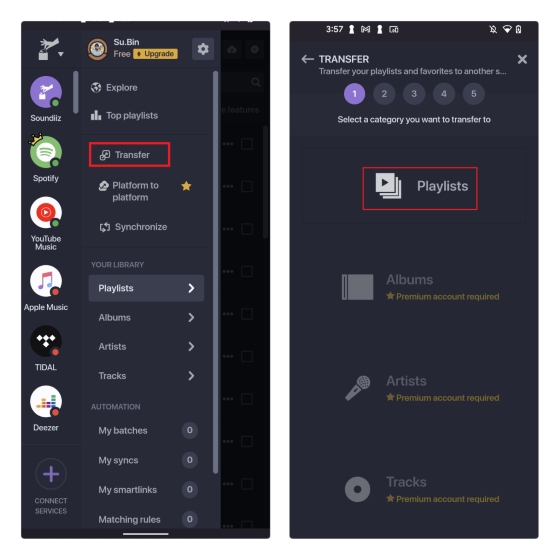
4. Изаберите Спотифи као изворну платформу и изаберите плејлисте које желите да преместите на ИоуТубе Мусиц. Притисните „Потврди и настави“ да бисте прешли на следећи корак.
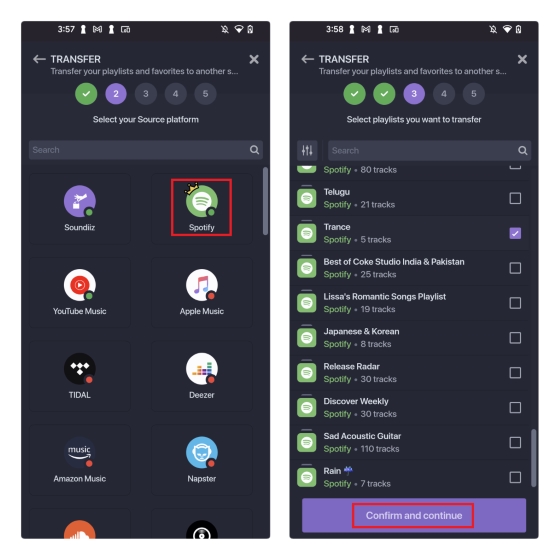
5. Сада можете изабрати да промените наслов листе песама или опционо да измените опис. Постоје и опције за брисање дупликата песама и постављање приватности ваше плејлисте на јавну. Када завршите, прегледајте нумере које ћете пренети и притисните „Потврди“.
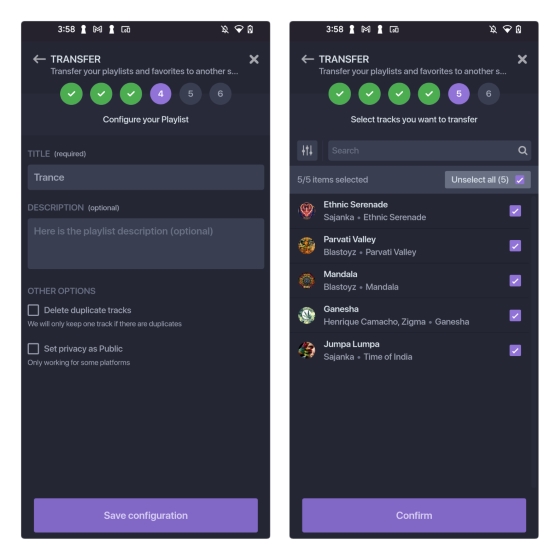
6. Изаберите ИоуТубе Мусиц као одредишну платформу и сачекајте да се процес конверзије заврши. Када се заврши, видећете банер „Успех конверзије“ у апликацији.
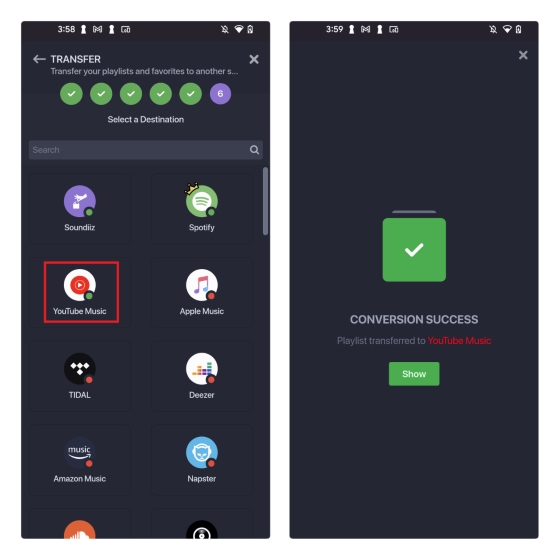
Преместите Спотифи плејлисте у Амазон Мусиц
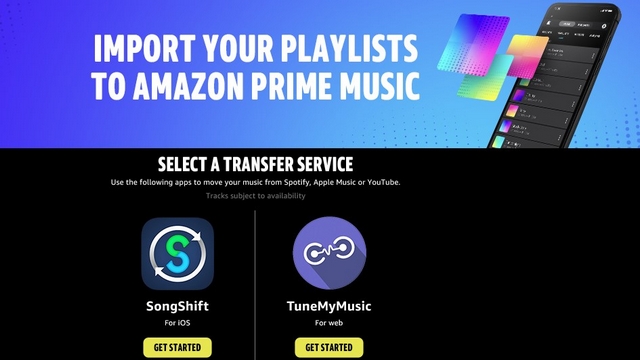
Амазон Мусиц подржава СонгСхифт (преузимање) и Подесите моју музику за увоз Спотифи плејлиста. Можете да пратите горенаведена упутства за премештање листе за репродукцију Спотифи на Амазон Мусиц. Једина разлика је у томе што би требало да изаберете Амазон Мусиц уместо Аппле Мусиц на месту одредишне музичке платформе.
Пренесите Спотифи плејлисте на ТИДАЛ
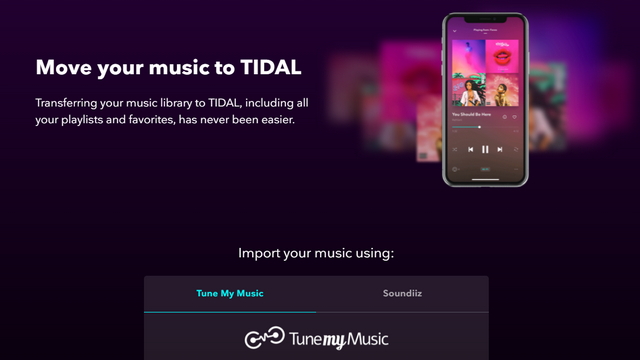
Ако сте неко ко више воли Хи-Фи услугу за стримовање музике ТИДАЛ, препоручује се коришћење Туне Ми Мусиц или Соундииз за увоз ваших плејлиста са Спотифи-а. Горе смо додали кораке за Туне Ми Мусиц и Соундииз. Можете да пратите исте кораке тако што ћете изабрати ТИДАЛ као одредишну музичку платформу.
Често постављана питања
П: Како пренети Спотифи листе песама у Аппле Мусиц на иПхоне-у?
Можете да користите веб локацију Туне Ми Мусиц или Соундииз за пренос Спотифи плејлиста у Аппле Мусиц на иПхоне-у. Такође можете да користите иОС апликацију Сонг Схифт да померате своје листе песама.
П: Како бесплатно пренети Спотифи листе песама на Аппле Мусиц?
Веб локација Туне Ми Мусиц вам омогућава да бесплатно пренесете Спотифи листе песама са до 500 нумера на Аппле Мусиц. Можете размислити о куповини претплате у случају да имате веће листе песама.
П: Која је најбоља услуга за пренос плејлиста између сајтова за стримовање музике?
Туне Ми Мусиц је најбоља опција коју бисте могли да размотрите ако планирате да преносите листе песама између сајтова за стриминг музике као што је Спотифи.
Преместите плејлисте са Спотифи-а на друге услуге стримовања
Дакле, то нас доводи до краја нашег водича за пренос плејлиста са Спотифи-а на популарне услуге стриминга. У случају да имате пријатеље који вам често шаљу Спотифи листе песама, проверите како да отворите Спотифи везе у Аппле Мусиц-у из нашег повезаног водича. Ако имате проблема да одлучите на коју услугу стриминга треба да се пребаците, не заборавите да погледате наш преглед најбољих Спотифи алтернатива да бисте донели информисану одлуку.
